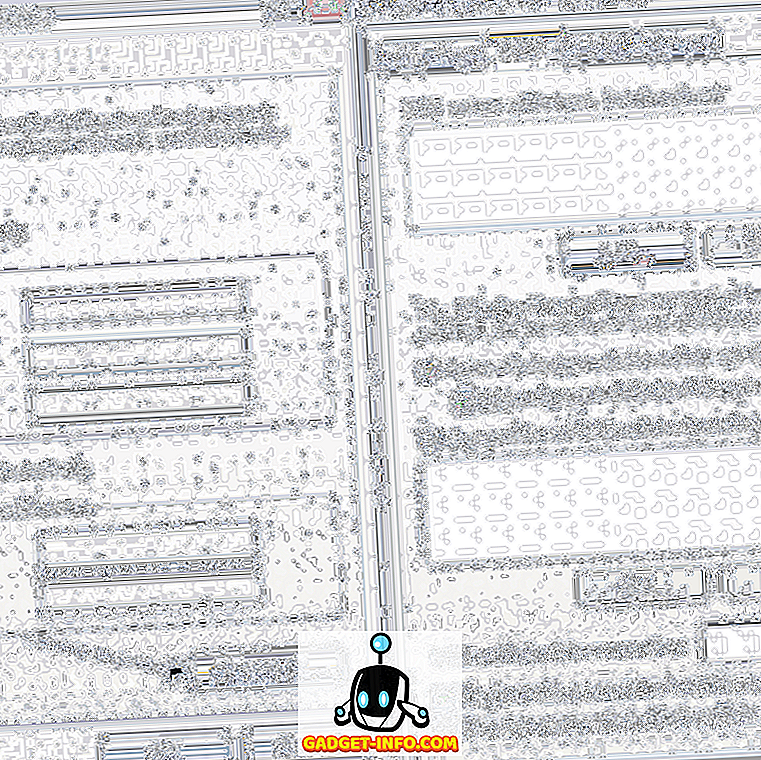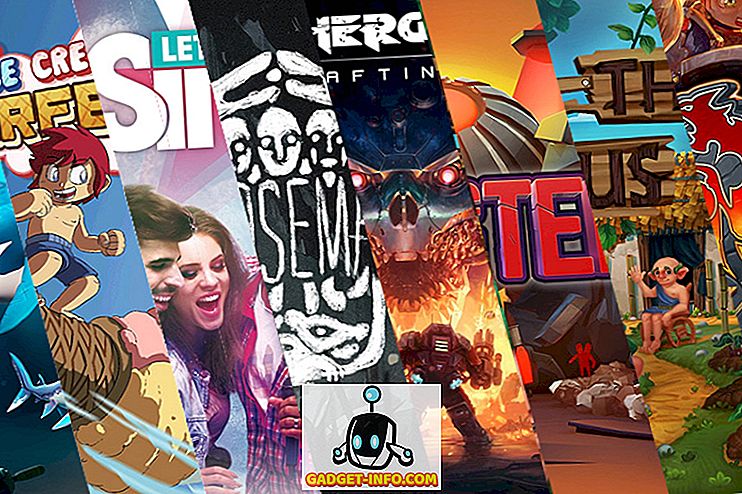Trong bài viết này, tôi sẽ nói về cách bạn có thể tạo đường hầm cho bất kỳ kết nối VNC nào qua giao thức SSH, điều này đảm bảo tất cả lưu lượng được mã hóa và bảo mật. Tôi hiện đang sử dụng điều này mọi lúc trước khi kết nối từ xa với bất kỳ PC nào của tôi để mật khẩu và thông tin đăng nhập không thể bị đánh hơi.
Có một vài điều kiện tiên quyết phải được hoàn thành trước khi bạn thực sự có thể sử dụng thông tin trong bài viết này.
1. Máy chủ SSH - Trước tiên, bạn phải thiết lập máy chủ SSH cá nhân sẽ được sử dụng để tạo đường hầm VNC an toàn. Điều đó nằm ngoài phạm vi của bài viết này, nhưng bạn có thể đọc một bài đăng tuyệt vời của LifeHacker về cách thiết lập máy chủ SSH cá nhân. (Hướng dẫn đó đã hơn một thập kỷ, nhưng vẫn hoạt động. Một blog khác có hướng dẫn mới hơn cũng hoạt động.
2. Máy chủ VNC - Thứ hai, bạn cần cài đặt và định cấu hình máy chủ VNC trên mỗi máy mà bạn muốn kết nối.
3. DNS động - Cuối cùng, nếu bạn muốn có thể kết nối với máy tính ở nhà từ bên ngoài mạng cục bộ, bạn sẽ cần thiết lập tài khoản DNS động miễn phí, trừ khi bạn đã có IP tĩnh. Bạn có thể đọc bài viết trước đây của tôi ở đây về cách thiết lập DNS động. Điều này sẽ cho phép bạn sử dụng một tên miền duy nhất như myname.homeip.net, v.v.
Điều đó có vẻ như rất nhiều thứ phải hoàn thành trước khi bạn có thể làm điều này và nó là! Tôi đã mất một thời gian để tìm hiểu mọi thứ và khiến mọi thứ hoạt động, nhưng một khi nó được thiết lập và nó hoạt động, bạn sẽ cảm thấy như mình vừa leo lên đỉnh Everest!
Thứ tự mà bạn muốn hoàn thành ba điều kiện tiên quyết đó là thiết lập DNS động, sau đó thiết lập phần mềm máy chủ VNC (khá đơn giản), sau đó thiết lập máy chủ SSH.
Đường hầm VNC qua SSH
OK, bây giờ đến hướng dẫn để tìm hiểu cách đào hầm VNC qua SSH! Trong bài viết này, tôi sẽ sử dụng TightVNC làm phần mềm điều khiển từ xa và Putty làm máy khách SSH. Chúng tôi sẽ sử dụng Putty để kết nối với máy khách SSH và sau đó sử dụng TightVNC để kết nối với máy tính mà chúng tôi muốn kiểm soát.
Bước 1 : Mở Putty và nhấp vào danh mục Phiên trong khung bên trái. Trong hộp Tên máy chủ, bạn cần nhập địa chỉ DNS động cho máy chủ SSH tại nhà của bạn. Hoặc bạn có thể nhập địa chỉ IP nếu bạn có IP tĩnh. Lưu ý đây là địa chỉ IP bên ngoài của bạn cho máy chủ SSH.
Ngoài ra, nhập tên vào hộp văn bản Phiên đã lưu như VNC qua SSH và nhấp vào Lưu. Bằng cách này, bạn sẽ không phải làm điều này mỗi lần.

Bước 2 : Bây giờ mở rộng Kết nối, sau đó SSH và nhấp vào Đường hầm . Bây giờ gõ số cổng nguồn và cổng đích. Cổng nguồn cho TightVNC là 5900 vì đó là cổng mà nó lắng nghe để kết nối.
Cổng đích sẽ là địa chỉ IP nội bộ cho máy chủ SSH của bạn, theo sau là cùng một số cổng, tức là 10.0.1.104:5900.

Bước 3 : Bây giờ bấm vào nút Thêm và nó sẽ hiển thị trong hộp danh sách trực tiếp ở trên:

Bước 4 : Bạn không cần thay đổi bất cứ điều gì khác. Đó là nó thực sự! Bây giờ hãy quay lại màn hình Phiên và nhấp vào nút Lưu một lần nữa.
Bạn có thể kiểm tra nó bằng cách nhấp vào Mở và bạn sẽ nhận được một cửa sổ lệnh hỏi tên người dùng và mật khẩu của bạn. Sau khi đăng nhập vào máy chủ SSH thành công, nó sẽ đưa bạn đến dấu nhắc lệnh. Bây giờ bạn đã tạo một VNC qua đường hầm SSH!
Bước 5 : Bây giờ, hãy mở chặt chẽ VNCH và nhập 127.0.0.1 vào trường máy chủ VNC:

Bây giờ bấm Kết nối và bạn sẽ có thể kết nối với máy tính của bạn từ xa! Đó là một chút của một quá trình và một chút phức tạp, nhưng nếu bạn tiếp tục cố gắng, bạn sẽ làm cho nó hoạt động! Khi bạn đã thiết lập máy chủ SSH, bạn cũng có thể sử dụng nó để mã hóa phiên duyệt web của mình!
Nếu bạn có bất kỳ câu hỏi nào hoặc không thể tìm ra điều gì đó, hãy đăng bình luận và tôi sẽ cố gắng giúp bạn! Thưởng thức!